Cómo insertar un salto de página en Word 2010
Última actualización: 7 de marzo de 2017
Se hace necesario saber cómo insertar un salto de página en Word 2010 cuando tiene algo en una página actual que preferiría mostrar en la parte superior de una página nueva. Ya sea que se trate de una tabla, o el comienzo de una nueva sección o capítulo, hay muchas razones por las que es posible que no desee confiar en el método automático de Word para comenzar nuevas páginas.
La acción predeterminada en Microsoft Word 2010 es que se cree una nueva página cuando se haya llenado la página anterior. Esto está bien cuando está escribiendo un documento o informe normal que sigue el diseño típico de Word, pero, ocasionalmente, deberá forzar a Word 2010 a iniciar una nueva página. Esto se logra con un salto de página, que es un comando que inserta en su documento de Word 2010 que le dice al programa que la página actual ha finalizado y que desea comenzar a escribir en una página nueva. Esto puede ser útil en situaciones en las que una página tiene una estructura atípica, como una tabla de contenido o una página de título, o cuando desea aislar un objeto en su propia página, como una imagen grande. Puede obtener más información sobre cómo insertar un salto de página en Word 2010 siguiendo el procedimiento a continuación.
Cómo agregar una nueva página en Word 2010
Un salto de página no es un comando que le dice a Word que omita una cantidad designada de espacio en su documento, sino que es simplemente un indicador temprano de que la página actual ha finalizado. Por lo tanto, si necesita agregar información a una página en la que ha insertado un salto de página, puede agregarla antes del salto de página sin alterar la estructura de los datos que comienzan en la página siguiente. El único caso en el que ese no es el caso es si agrega tanta información que el salto de página se empuja a la página siguiente, en cuyo caso el salto de página ocurrirá en esa página, forzando los datos después del salto a la página siguiente otra vez.
Paso 1: abra el documento en Word 2010.
Paso 2: desplácese hasta la página en la que desea insertar el salto de página.
Paso 3: Coloque el cursor del mouse en el punto que será el final de la página.
Paso 4: haz clic en la pestaña Insertar en la parte superior de la ventana.

Paso 5: haga clic en el botón Salto de página en la sección Páginas de la cinta en la parte superior de la ventana.
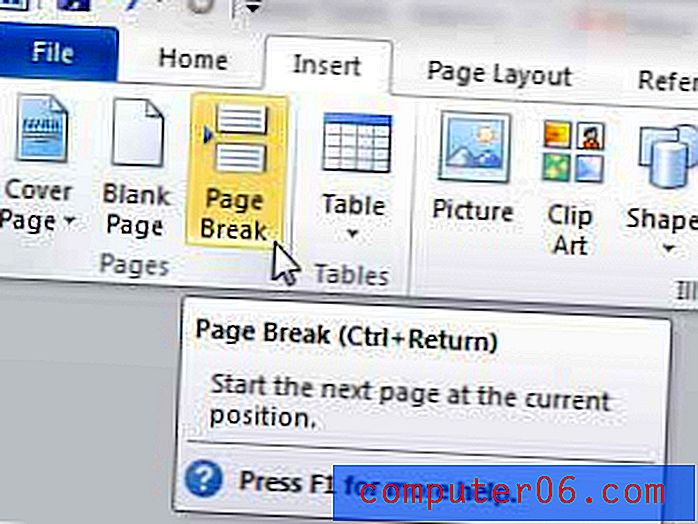
Si desea poder ver dónde se inserta el salto de página, puede hacer clic en el botón Mostrar / Ocultar en la sección Párrafo de la cinta en la pestaña Inicio .
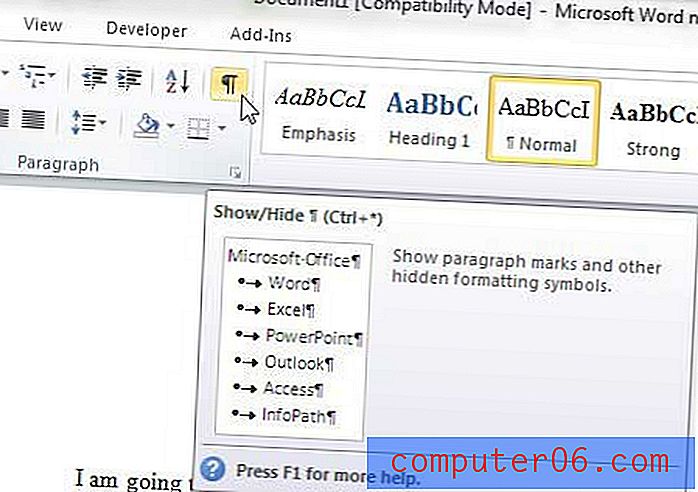
El salto de página, así como el resto de las marcas de párrafo y los símbolos de formato, se mostrarán así:
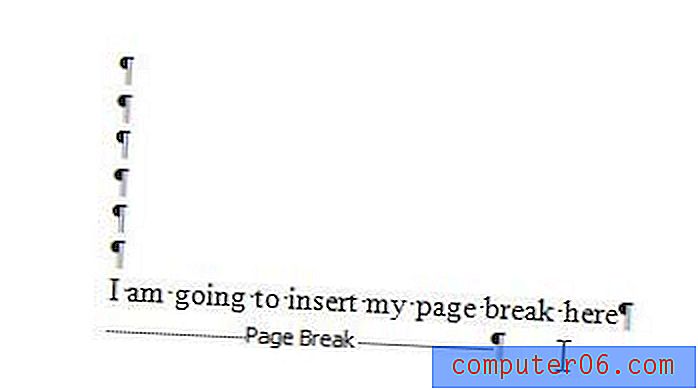
Como se mencionó anteriormente, puede agregar información a una página con un salto de página ingresando la información antes del salto de página.
Resumen: cómo insertar un salto de página en Word 2010
- Haga clic en el punto del documento donde desea agregar el salto de página.
- Haga clic en la pestaña Insertar en la parte superior de la ventana.
- Haga clic en el botón Salto de página.
¿Hay mucho formato incompatible o inconsistente en su documento? Aprenda a borrar todo el formato en Word 2010 para que pueda comenzar de nuevo con el texto predeterminado en lugar de intentar eliminar manualmente todos los elementos de formato no deseados.



